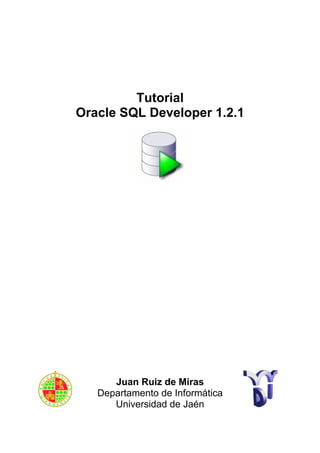
Apuntes sqldeveloper v2
- 1. Tutorial Oracle SQL Developer 1.2.1 Juan Ruiz de Miras Departamento de Informática Universidad de Jaén
- 2. SQL Developer Índice Í0. Introducción ............................................................................................................................ 3 1. Conexión y desconexión de la base de datos.......................................................................... 3 2. Ejecución de sentencias SQL .................................................................................................. 4 3. Creación de tablas ................................................................................................................... 6 4. Modificación de la definición de una tabla................................................................................ 7 5. Inserción de tuplas ................................................................................................................... 7 6. Generación de Código SQL ..................................................................................................... 8 7. Creación y edición de Secuencias ........................................................................................... 9 8. Creación, compilación y ejecución de funciones y procedimientos........................................ 10 9. Depuración de Funciones y Procedimientos.......................................................................... 13 10. Creación y compilación de disparadores ............................................................................. 15 11. Depuración de disparadores ................................................................................................ 16 12. Asignación de Privilegios y Roles ........................................................................................ 16 Juan Ruiz de Miras 2 Universidad de Jaén
- 3. SQL Developer 0. Introducción Este breve manual describe, a modo de tutorial, la funcionalidad básica de la herramienta Oracle SQL Developer, para su versión 1.2.1 de agosto de 2007. No pretende ser un manual exhaustivo, sino, una referencia inicial a los principales aspectos que se van a utilizar de la herramienta en las prácticas de la asignatura Bases de Datos II. El objetivo fundamental de SQL Developer es proporcionar una interfaz más amigable para la consulta y programación de la base de datos Oracle. La funcionalidad disponible en SQL Developer es sólo parte de la disponible a través de comandos en SQL*Plus, pero se corresponde con las tareas más habituales de interacción, programación y depuración de código sobre la base de datos. Para obtener información más detallada sobre la herramienta, se puede consultar: SQL Developer User's Guide Release 1.2, Junio 2007 Oracle o utilizar directamente la amplia ayuda que trae incorporada la aplicación. 1. Conexión y desconexión de la base de datos En el Navegador de Objetos, en la pestaña “Connections” pulsar sobre el icono de nueva conexión. Dar nombre a la conexión e introducir el usuario y el password: 1. Conexión a base de datos local Oracle 10g Express: Juan Ruiz de Miras 3 Universidad de Jaén
- 4. SQL Developer 2. Conexión remota desde el aula de prácticas: Para desconectar de la base de datos se pulsa con el botón derecho sobre el icono de la conexión que queremos cerrar y se selecciona “Disconnect”. 2. Ejecución de sentencias SQL Escribir las sentencias SQL en la ventana de edición SQL (SQL Worksheet): Para ejecutar sólo una sentencia, se sitúa el cursor sobre la sentencia y se pulsa el icono o la tecla F9. Para ejecutar todas las sentencias, se pulsa el icono o la tecla F5. Juan Ruiz de Miras 4 Universidad de Jaén
- 5. SQL Developer Los resultados de la ejecución de las sentencias SQL se muestran en las pestañas “Results” y “Script Output” El icono permite acceder a un histórico de sentencias SQL ejecutadas. Para cargar una sentencia del histórico sobre el editor SQL se hace doble-clik sobre la sentencia. El icono borra el contenido del editor SQL. Para ver el número de línea en el editor SQL hay que activar Tools Preferentes Code Editor Line Gutter Show Line Numbers Para grabar a un fichero .SQL el contenido del editor SQL se utiliza la opción File Save o el icono Para abrir un fichero .SQL en el editor SQL se utiliza la opción File Open o el icono . Para abrir un nuevo editor SQL se utiliza la opción Tools SQL Worksheet o el icono . Para crear y editar un nuevo fichero SQL se utiliza la opción File New SQL File IMPORTANTE: Las sentencias SQL que modifican la base de datos (INSERT INTO, UPDATE, DELETE, ...) no se realizan (cometen) en la base de datos hasta que se pulsa el icono . Si se quiere que las sentencias SQL se comentan automáticamente después de ejecutarlas hay que activar la opción Tools Preferences Database Worksheet Parameters Autocommit in SQL Worksheet Para que los cambios realizados por sentencias SQL de creación de objetos (DDL) se reflejen en el navegador de objetos, es necesario pulsar el icono "Refresh" . Juan Ruiz de Miras 5 Universidad de Jaén
- 6. SQL Developer 3. Creación de tablas Pulsar el botón derecho sobre el icono “Tables” de la conexión. Pulsar “New Table...” Juan Ruiz de Miras 6 Universidad de Jaén
- 7. SQL Developer 4. Modificación de la definición de una tabla 1. Seleccionar la tabla (doble-click sobre su icono) 2. Elegir la pestaña “Columns” 3. Pulsar sobre el icono “Edit” También se puede hacer pulsando con el botón derecho sobre el icono de la tabla que se quiere modificar y eligiendo la opción “Edit...” 5. Inserción de tuplas Para insertar tuplas en una tabla, se selecciona la tabla, y se pulsa la pestaña “Data”. Para introducir una nueva tupla se pulsa sobre el icono , y se escriben lo valores de cada atributo. Para grabar la/s tupla/s en la tabla se pulsa el icono (commit). El icono permite borrar una tupla. El icono permite fijar la pestaña de la tabla actual de manera que si se selecciona otra tabla en el navegador de objetos se abrirá otra pestaña nueva y no se reutilizará la pestaña fijada. Juan Ruiz de Miras 7 Universidad de Jaén
- 8. SQL Developer 6. Generación de Código SQL Generación del código SQL de un único objeto (tabla, secuencia, procedimiento, disparador, ...): - Pulsar botón derecho sobre el objeto y seleccionar “Export DDL” Generación del código de toda una conexión (esquema): - Ir a “Tools” --> “Export DDL (and data)” Juan Ruiz de Miras 8 Universidad de Jaén
- 9. SQL Developer 7. Creación y edición de Secuencias Para crear una nueva secuencia se pulsa el botón derecho sobre icono “Sequences” de la conexión: Elegir “New sequence...”: Una vez creada la secuencia, se puede acceder a su definición y valor actual haciendo doble-click sobre su icono: Juan Ruiz de Miras 9 Universidad de Jaén
- 10. SQL Developer Como cualquier otro objeto, para modificar la definición de una secuencia se puede optar por: 1. Seleccionar la secuencia (doble-click sobre su icono) y elegir la pestaña “Details” y pulsar sobre el icono “Edit” 2. Pulsar con el botón derecho sobre el icono de la secuencia que se quiere modificar y elegir la opción “Edit...” 8. Creación, compilación y ejecución de funciones y procedimientos Para crear una función o procedimiento se pulsa con botón derecho sobre el icono “Functions” o “Procedures” del navegador de objetos y se elige la opción “New function” o “New Procedure” respectivamente: Juan Ruiz de Miras 10 Universidad de Jaén
- 11. SQL Developer Se introduce el nombre del procedimiento o función, los nombres de los parámetros, sus tipos de datos, el modo del parámetro y los valores por defecto. Para el caso de las funciones también hay que especificar el tipo del resultado de la función (parámetro <Return>): El asistente abre una pestaña de edición con el código generado para la función o el procedimiento con la cabecera especificada y el cuerpo vacío: Para compilar se pulsa el icono . También se compila automáticamente cuando se almacena el procedimiento o función en la base de datos (icono ). Los errores y warnings aparecen en el panel “Log” en la pestaña “Compiler”. Junto a la palabra error o warning se indica entre paréntesis la línea y la columna en la que se ha producido el error. Las sentencias erróneas aparecen subrayadas en rojo y los warnings subrayados en amarillo en la ventana de edición: Juan Ruiz de Miras 11 Universidad de Jaén
- 12. SQL Developer Para ejecutar un procedimiento o función se pulsa el icono de la ventana de edición o se elige la opción “Run...” que aparece tras pulsar con el botón derecho sobre el icono de la función o procedimiento en el navegador de objetos: Para poder ejecutar una función o procedimiento, SQL Developer crea un bloque con las variables necesarias para pasar los parámetros en la llamada a la función o procedimiento, debiéndose sustituir Juan Ruiz de Miras 12 Universidad de Jaén
- 13. SQL Developer los valores por defecto predefinidos, por el valor actual que se le quiere dar al parámetro para la ejecución: Inicialmente: VARIABLE => VARIABLE Se sustituye por: VARIABLE => valor_actual Tras pulsar el botón “Aceptar”, el bloque que contiene la llamada a la función o el procedimiento se ejecuta y se muestran los resultados en el panel “Log” en la pestaña “Running”: 9. Depuración de Funciones y Procedimientos Para poder depurar es necesario que el usuario tenga los privilegios: - DEBUG ANY PROCEDURE - DEBUG CONNECT SESSION En el aula de prácticas el alumno ya tiene estos privilegios asignados. Para asignarlos en una instalación local de Oracle Express debes consultar el apartado “Asignación de Privilegios y Roles” más abajo. Para comenzar la depuración, en la ventana de edición del procedimiento o función (botón derecho sobre el icono del objeto y elegir “Edit...”) introducir los puntos de ruptura deseados dentro del cuerpo del procedimiento o función, como mínimo uno para que la ejecución del depurador se interrumpa y se pueda avanzar paso a paso viendo los valores de las distintas variables. Los puntos de ruptura se especifican pulsando con el ratón sobre el número de la línea donde se quiere introducir (el número de línea se sustituye por un círculo rojo): Juan Ruiz de Miras 13 Universidad de Jaén
- 14. SQL Developer Antes de iniciar la depuración es necesario compilar el procedimiento o función de manera especial para que pueda ser depurado. Esto se realiza pulsando el icono . Para iniciar el depurador, se pulsa sobre el icono de la ventana de edición del procedimiento o función. A continuación se mostrará una ventana similar a la que aparece cuando se ejecuta un procedimiento o función, en la que hay que establecer los valores actuales de los parámetros como se describió anteriormente. A continuación el flujo de control (indicado por una flecha roja) se detiene en el primer punto de ruptura establecido, pudiéndose ver los valores de las distintas variables en las pestañas “Data” y “Watches” del depurador. Juan Ruiz de Miras 14 Universidad de Jaén
- 15. SQL Developer Las posibles acciones del depurador se encuentran en el menú “Debug”, las más típicas son: - Avanzar sin entrar: F8 - Avanzar entrando: F7 - Avanzar hasta el cursor: F4 - Avanzar hasta el próximo punto de ruptura: F9 10. Creación y compilación de disparadores Para crear un disparador se pulsa con botón derecho sobre el icono “Triggers” del navegador de objetos y se elige la opción “New Trigger...”: Se introduce: - El nombre del disparador - El tipo de disparador - La tabla asociada al disparador - Si el disparador es de sentencia (“Statement Level”) o de tupla (“Row Level”) - El momento del disparo (“Before” o “After”) - Los eventos de disparo (“Insert”, “Delete” o “Update”) - Para el caso del evento “Update” se pueden especificar sobre qué columnas debe ser la actualización - Para el caso de disparadores de tupla, se puede especificar una condición para la cláusula “When” y cambiar en “Referencing” el nombre de las variables de referencia de tupla por defecto (old y new): Juan Ruiz de Miras 15 Universidad de Jaén
- 16. SQL Developer El asistente abre una pestaña de edición con el código generado para el disparador con la cabecera especificada y el cuerpo vacío: Para compilar se pulsa el icono . También se compila automáticamente cuando se almacena el disparador en la base de datos (icono ). Al igual que para el caso de los procedimientos y las funciones, los errores y warnings aparecen en el panel “Log” en la pestaña “Compiler”. Junto a la palabra error o warning se indica entre paréntesis la línea y la columna en la que se ha producido el error. Las sentencias erróneas aparecen subrayadas en rojo y los warnings subrayados en amarillo en la ventana de edición del disparador. 11. Depuración de disparadores La versión actual de SQL Developer no permite la depuración mediante traza del código de los disparadores. La manera tradicional de trazar los disparadores consiste en mostrar mensajes en pantalla. Para mostrar un mensaje desde un bloque PL/SQL, por ejemplo desde el cuerpo de un disparador, se utiliza la función: DBMS_OUTPUT.PUT_LINE(cadena); Por ejemplo: DBMS_OUTPUT.PUT_LINE('El valor de var es: ' || var); Para que los mensajes aparezcan por pantalla es necesario activar la salida del servidor (SERVEROUTPUT). Desde SQL*PLUS se realiza mediante la sentencia: SQL> SET SERVEROUTPUT ON En SQL Developer, la salida del servidor se establece activando el icono que se encuentra en la pestaña "DBMS Output" de las ventanas de edición de SQL (SQL Worksheet). 12. Asignación de Privilegios y Roles Para asignar privilegios hay crear una conexión en SQL Developer para el administrador “SYSTEM”, abrir la categoría “Other Users” en el navegador de objetos y elegir la opción “Edit User” al pulsar con el botón derecho sobre el usuario al que se le quieren dar los privilegios: Juan Ruiz de Miras 16 Universidad de Jaén
- 17. SQL Developer En la pestaña “System Privileges” activar la casilla “Granted” para los privilegios que se quieren conceder al usuario y pulsar aplicar: Para poder conceder roles, el usuario debe tener previamente concedido por el administrador el privilegio “CREATE ROLE” Juan Ruiz de Miras 17 Universidad de Jaén
